时间:2020-12-23 14:11:13
作者:燕花
来源:u老九
1. 扫描二维码随时看资讯
2. 请使用手机浏览器访问:
http://m.xitongzhijia.net/article/198026.html
手机查看
评论
360安全卫士一直是人们最常使用的杀毒软件,保卫电脑的安全,维护系统的稳定,但是有用户出现无法登陆360安全卫士的问题,并且提示“使用高级别安全登录失败,是否使用普通级别安全方式登录”,这是怎么回事?小编今天就来告诉你们解决方法吧。
方法一:
1、点击“查杀修复”;
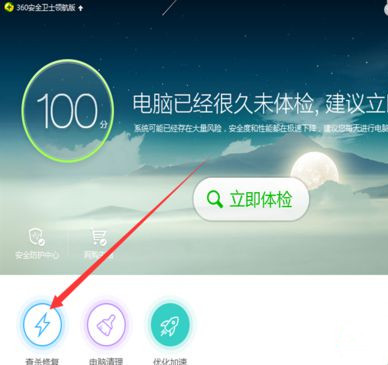
2、点击右下角的“漏洞修复”;
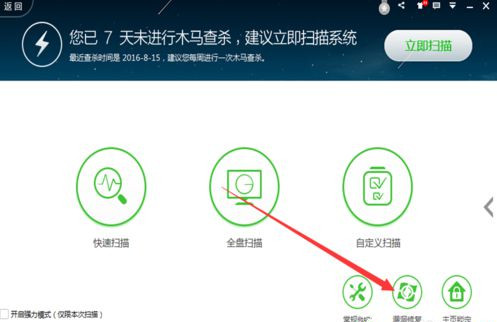
3、在漏洞修复中点击左下角的“补丁管理”;
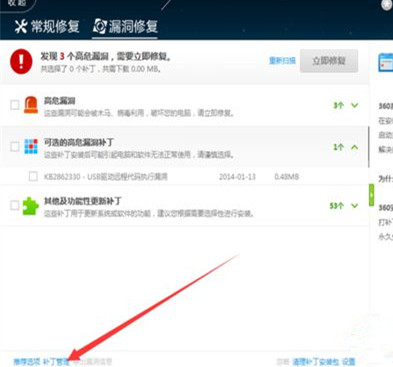
4、打开窗口后,卸载最近几日的漏洞补丁。
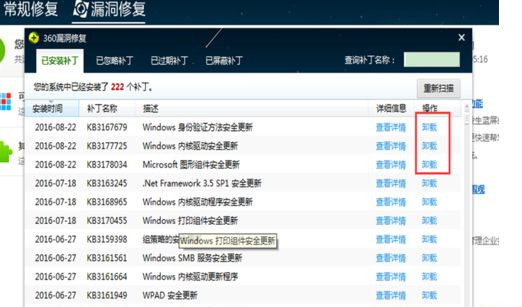
方法二:
1、在360主界面点击右下角的“更多”;
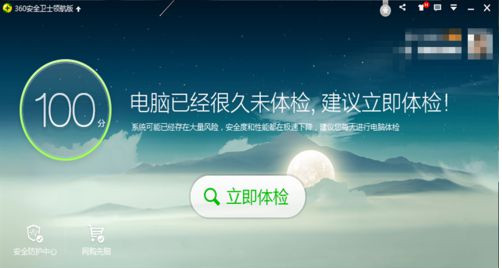
2、在网络优化上面找到断网急救箱,点击打开;
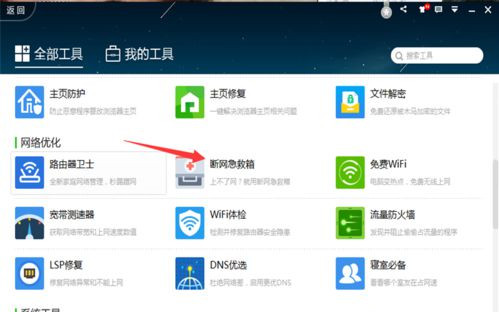
3、点击立即扫描,如果出现问题,则点击立即修复;
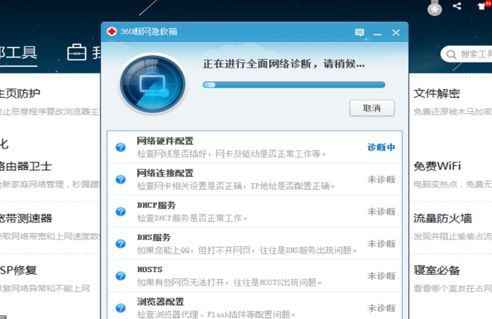
4、如果急救箱无法修复,可以进行强制修复,打开网络优化里的lsp修复,点击立即修复或者点击恢复上一次状态。
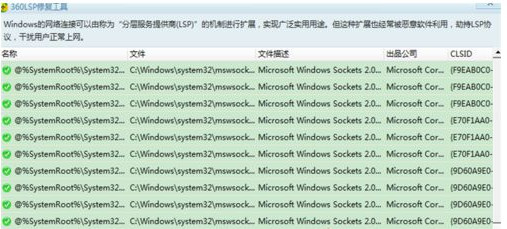
以上便是电脑中360安全卫士提示使用高级别安全登录失败的具体解决方法。
发表评论
共0条
评论就这些咯,让大家也知道你的独特见解
立即评论以上留言仅代表用户个人观点,不代表u老九立场